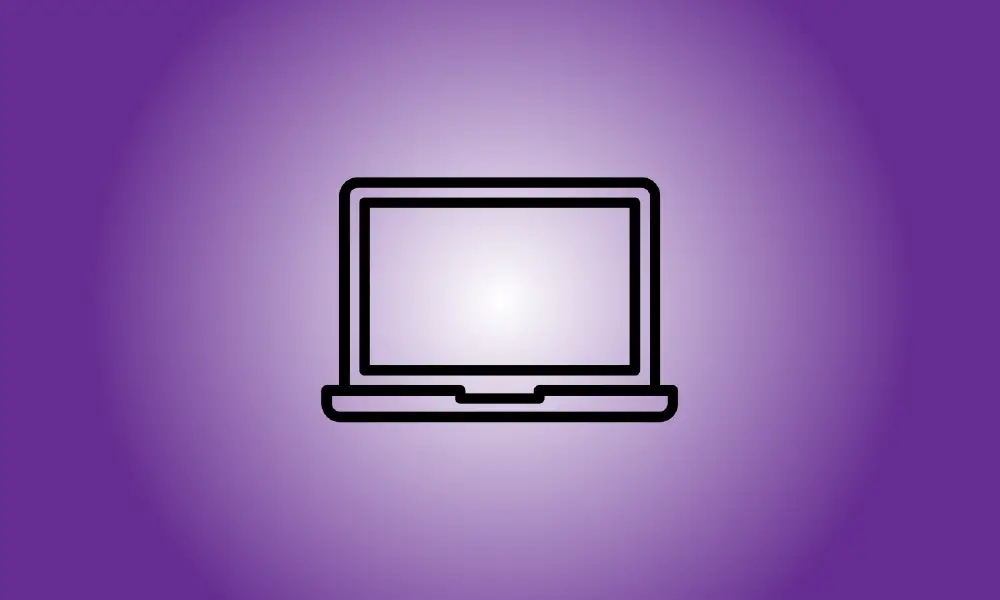Introducción
If you downloaded a file using the Chrome browser on your Chromebook (or on Chrome OS), you may be wondering where it went. Fortunately, there is a clear place to look—and a means to double-check if you’re not sure. This is how.
Examine su carpeta de descargas
Chrome OS contiene una carpeta separada llamada "Descargas" en el espacio de almacenamiento "Mis archivos" en su dispositivo de forma predeterminada. Para ver su contenido, primero use la aplicación Archivos. Haga clic en el botón Iniciador de aplicación (un círculo) en la esquina inferior izquierda de la pantalla para hacerlo. Haga clic en el icono de la carpeta "Archivos" después de abrir el menú.
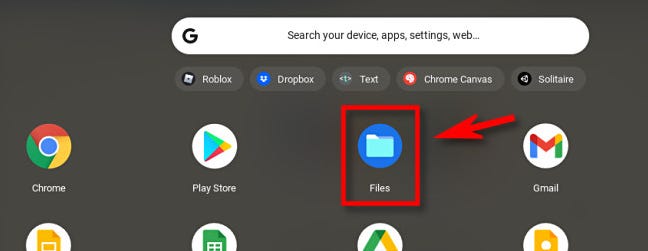
Mire en la barra lateral en el lado izquierdo de la ventana cuando aparezca la aplicación Archivos. Si es necesario, expanda "Mis archivos" haciendo clic en la pequeña flecha al lado. Notarás "Descargas" debajo de eso. Simplemente haga clic en eso.
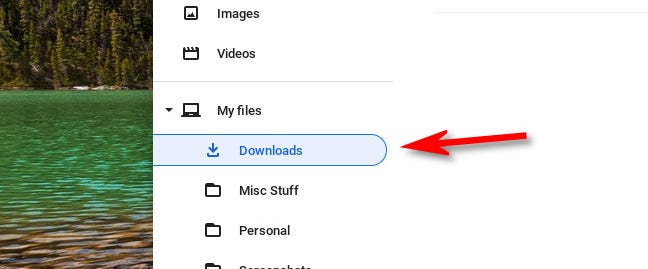
Después de hacer clic en "Descargas" en la barra lateral, el contenido de su carpeta de Descargas se mostrará en la ventana Archivos. Lo más probable es que su archivo descargado se coloque allí. De lo contrario, hay un par de otros lugares donde puede ubicarlo, que veremos a continuación.
Examinar el historial de descargas de Chrome
Si no puede ubicar el archivo que está buscando en la carpeta Descargas, verifique el historial de descargas en su navegador Chrome. Para hacerlo, inicie Chrome y vaya al menú de tres puntos en la esquina superior derecha de la ventana. Seleccione "Descargas" en el menú que aparece. (Alternativamente, presione Ctrl+J en el teclado).
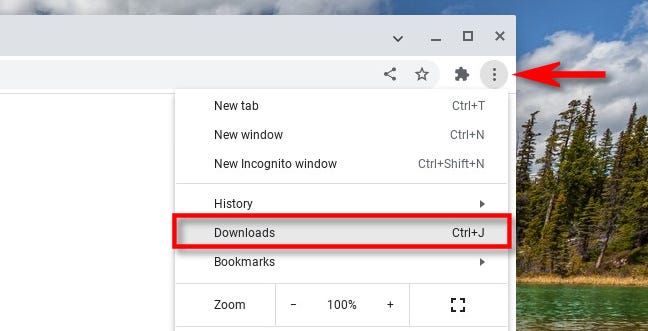
Se mostrará la pestaña "Descargas". Si su lista de descargas no se ha vaciado últimamente, el archivo que descargó recientemente debería estar incluido allí. Haga clic en el enlace "Mostrar en carpeta" debajo del archivo para mostrar su ubicación en la aplicación Archivos.
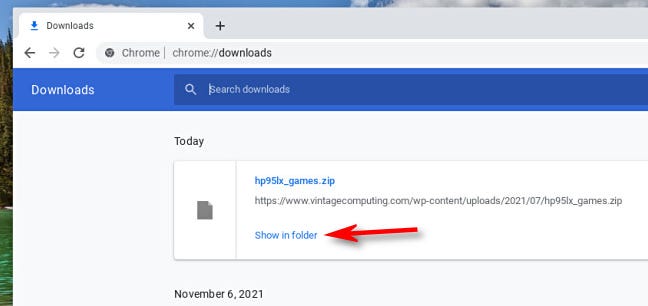
La aplicación Archivos se abrirá inmediatamente en la ubicación del archivo descargado, con el archivo resaltado. ¡Qué comodidad!
Si todo lo demás falla, mira
Si aún no puede ubicar el archivo, inicie el Iniciador de aplicaciones presionando el botón circular en la esquina inferior izquierda de la pantalla. Alternativamente, puede usar la función de búsqueda de su teclado, que se muestra con el símbolo de una lupa. Ingrese el nombre (o parte del nombre) del archivo que está buscando en el menú emergente.
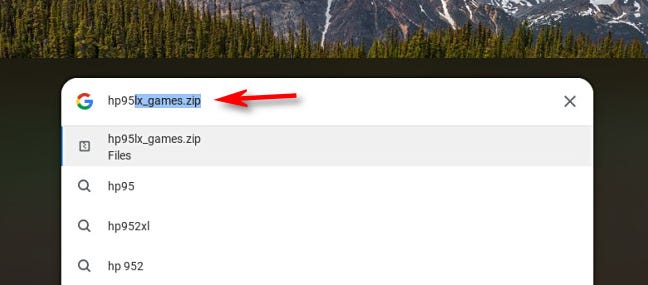
Si ve el archivo en los resultados, haga clic en su nombre para abrirlo. Si no es un archivo multimedia, la aplicación Archivos se abrirá y le mostrará dónde está. ¡Los mejores deseos!